word中怎么导出图片?由于专业文档中含有大量图表及流程图,在网上发表时丢失这些图表则会使文章变得毫无意义,因此,发表文章需将文档中的图片一并导出上传。本文用图说明如何从WORD(*.doc)格式专业技术文档中导出图片的方法。
一、导出单个图片
用Word打开相应文档,选中想导出的图片,在编辑菜单中选择“复制”或直接按Ctrl C,此时这幅图片就被复制入剪贴板里,再打开任一个图形处理软件,选“粘贴”或直接按Ctrl V将剪贴板里的图片粘贴到绘图区域再保存即可。
如果不熟悉图形处理软件,则可用大家熟悉的QQ也可,在QQ面板上选中任一个好友双击打开QQ聊天窗口,在信息输入区点击一下再按Ctrl V,此时剪贴板里的图片就进入了QQ信息区,图片会马上显示出来,在这个图片上点鼠标右键,选“另存为”保存即可,一般的保存为.gif或.jpg格式。保存后就可关闭QQ聊天窗口,当然并不用将此图片发给你的好友。
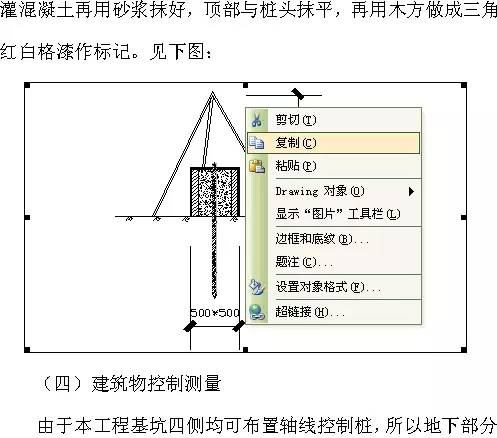
在QQ里随意找一个好友打开聊天窗口,在信息输入区里按“Ctrl V”,此时图片就进入了QQ聊天窗口:

选“另存为…”,保存为.gif或.jpg格式即可,然后关闭QQ聊天窗口即可:

Word怎么打开剪切板?
Word怎么打开剪切板?ctrl c,ctrl v,ctrl x,ctrl v,记住这句顺口熘,可以在职场打横走,偶尔调皮一下也很开心!不过相信大家都知道这代表什么意思,没错就是复制粘贴,剪切粘贴,这是办公室日常工作用得最多的快捷键没有之一,但是很多小伙伴不知道原来还可以这样玩,快来跟小编看看吧! 一、快捷键打开
二、将Word文档里的图片批量导出
用Word打开文档,选菜单“文件”、“另存为…”(或直接点“另存为网页”):
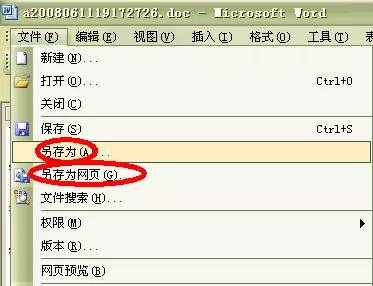
打开另存为对话框后选存取类型为网页文件:
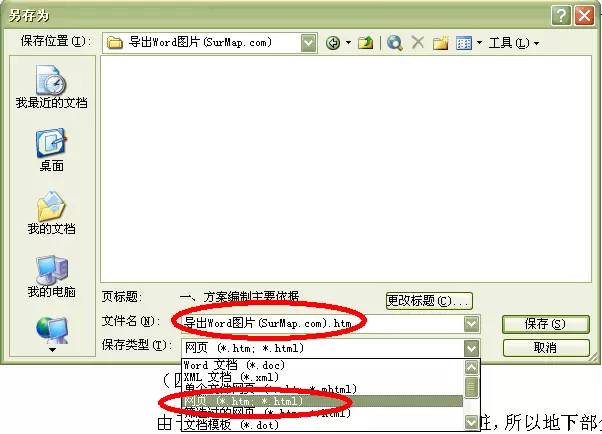
保存后的网页文件包含一个xxx.htm文件与一个同名的xxx.files的目录,Word文档中的所有图片、公式、流程及一些其它对象都被Word自带的转换器转换成图片保存在xxx.files目录中:
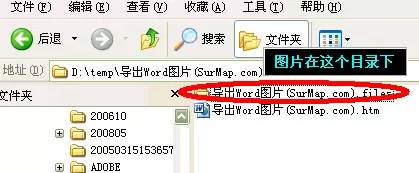
该目录下的所有图片:
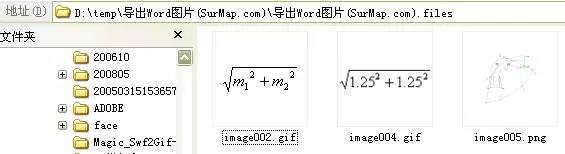
这些图片与生成的网页中的内容是一一对应关系,如果连同网页一同发布则不要修改这些图片的文件名,如果要手动上传,需要找到相应位置后再一一上传。
如何设置幻灯片背景
默认情况下幻灯片的背景是白色的,什么颜色都没有,虽然上面的黑色文字可以很清晰地显示,但是幻灯片整体看上去显得比较简陋。对于没有色彩和美术基础的人来说,如何快速为幻灯片设置一个好看的背景呢? → 操作方法: 将背景应用于所有幻灯片 步骤1 在演示文稿中选择任意一张幻灯片,然后单击功能区中的“设计”→“






